फोटोशॉप में टेक्स्ट को आउटलाइन कैसे करें
आप अपनी कला परियोजनाओं को रूपरेखा बनाना सीखकर कुछ अतिरिक्त पंच दे सकते हैं फोटोशॉप में टेक्स्ट, कोई फर्क नहीं पड़ता कि आप किस प्लेटफॉर्म का उपयोग करते हैं। Adobe ने तब से टेक्स्ट को आउटलाइन करने के मूल तरीकों में कोई बदलाव नहीं किया है फोटोशॉप CS6 2012 में जारी किया गया था, इसलिए जब तक आप बहुत पुराने संस्करण का उपयोग नहीं कर रहे हैं, तब तक निम्न चरण आपको दिखाएंगे कि अपने टेक्स्ट के लिए कुछ बेहतरीन फ़ोटोशॉप बॉर्डर कैसे बनाएं।
अपने टेक्स्ट के चारों ओर एक रूपरेखा कैसे बनाएं
मासिक सदस्यता के साथ (या मुफ्त परीक्षण) Photoshop CC के लिए आपको सॉफ्टवेयर के सभी सबसे शक्तिशाली फीचर मिलते हैं। चाहे आप नवीनतम संस्करण का उपयोग कर रहे हों या कुछ साल पहले के संस्करण का उपयोग कर रहे हों, इसके लिए सबसे सरल तरीका रेखांकित करते पाठ वही काम करना चाहिए।

ये निर्देश के लिए हैं खिड़कियाँ उपयोगकर्ता, लेकिन यदि आप उपयोग कर रहे हैं मैक ओएस, अंतर केवल इतना है कि राइट-क्लिक होना चाहिए a अध्यक्ष एवं प्रबंध निदेशक+क्लिक बजाय।
- चुनें प्रकार बाएं हाथ के मेनू से उपकरण।
- वह पाठ लिखें जिसे आप रेखांकित करना चाहते हैं।
- उपयोग परतों आपके द्वारा संपादित की जा रही टेक्स्ट परत का चयन करने के लिए विंडो।
सुनिश्चित करें कि यह के तहत चुना गया है खिड़कियाँ स्क्रीन के शीर्ष पर टैब यदि यह दिखाई नहीं दे रहा है।
- या तो परत पर राइट-क्लिक करें और चुनें सम्मिश्रण विकल्प के बाद आघात, बाएं हाथ के मेनू से, या चुनें एफएक्स के तल पर बटन परतों खिड़की, उसके बाद आघात पॉप-अप मेनू से।
- आपकी रूपरेखा कैसी दिखेगी, इसे कॉन्फ़िगर करने के लिए ऑन-स्क्रीन विकल्पों का उपयोग करें। आकार रूपरेखा (स्ट्रोक) की मोटाई को नियंत्रित करता है, जबकि पद निर्दिष्ट करता है कि यह पाठ के अंदर होगा या बाहर। विकल्पों के साथ खेलने के लिए स्वतंत्र महसूस करें। अगर आप कुछ ऐसा करते हैं जो आपको पसंद नहीं है, तो चुनें रद्द करें और फिर से शुरू करो।
- जब आप इस बात से खुश हों कि टेक्स्ट कैसा दिखता है, तो चुनें ठीक है बटन।
इसे और अधिक रोमांचक बनाने के लिए टेक्स्ट की रूपरेखा तैयार करें
का उपयोग करते हुए आघात परतों में प्रभाव उपयोगी होता है, लेकिन यह सीधे उस परत से जुड़ा होता है और इसलिए इसे स्वयं संपादित करना कठिन होता है।
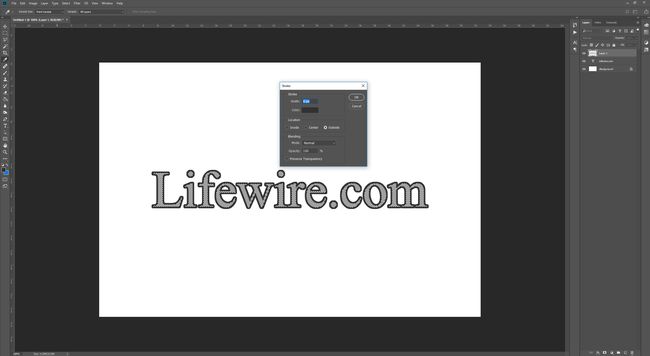
एक ऐसी रूपरेखा बनाने के लिए जो थोड़ी अधिक रोमांचक हो, आप पाठ को उसकी अपनी परत पर रेखांकित करना चाहते हैं।
- उपयोग प्रकार उस टेक्स्ट को बनाने के लिए टूल जिसे आप आउटलाइन करना चाहते हैं।
- को चुनिए मूलपाठ से परत परतों विंडो और राइट-क्लिक करें। चुनते हैं रास्ट्रराइज टाइप.
- पकड़ Ctrl (अध्यक्ष एवं प्रबंध निदेशक macOS में) और चुनें प्रकार सभी पाठ का चयन करने के लिए परत थंबनेल।
- का उपयोग करके एक नई परत बनाएं परतों खिड़की। चुनते हैं संपादित करें शीर्ष टूलबार से, फिर चुनें आघात.
- अपनी इच्छित रूपरेखा की पिक्सेल चौड़ाई चुनें, फिर चुनें ठीक है.
अब जब आपके पास अपने मुख्य पाठ से अलग एक परत पर एक रूपरेखा है, तो आप अपने स्वयं के प्रभावों को इच्छानुसार समायोजित कर सकते हैं। ऊपर उल्लिखित पहली विधि का उपयोग करके इसमें एक अतिरिक्त स्ट्रोक रूपरेखा जोड़ें, इसे बेवल या एम्बॉस करें, या केवल-आउटलाइन टेक्स्ट के लिए मूल प्रकार की परत को पूरी तरह से हटा दें।
